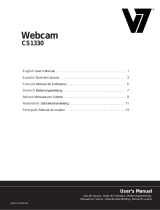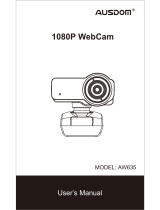EW1089 iCAM-Webcam mit Mikrofon
Inhalt
1.0 Einleitung ............................................................................................................... 35
1.1 Funktionen und Merkmale ................................................................................. 35
1.2 Lieferumfang ..................................................................................................... 35
2.0 Chapter .................................................................................................................. 36
2.1 Kamera installieren ............................................................................................ 36
2.2 Kamera konfigurieren ........................................................................................ 36
3.0 EW1089 verwenden .............................................................................................. 37
3.1 EW1089 mit dem MSN Messenger verwenden ................................................ 37
3.2 Funny Frame-Software verwenden ................................................................... 37
3.3 Funktionen ......................................................................................................... 38
3.4 Gesichtverfolgung ............................................................................................. 38
3.5 Gesichteffekte ................................................................................................... 38
4.0 Häufig gestellte Fragen ......................................................................................... 38
5.0 Kundendienst und Unterstützung .......................................................................... 39
6.0 Warnhinweise und zu beachtende Punkte ............................................................ 40
7.0 Garantiebedingungen ............................................................................................ 40
8.0 Konformitätserklärung ........................................................................................... 41
1.0 Einleitung
Wir gratulieren Ihnen zum Kauf dieses hochwertigen Eminent-Produktes! Dieses
Produkt wurde durch Eminents technische Experten eingehend geprüft. Sollte es
dennoch einmal zu Problemen mit diesem Produkt kommen, genießen Sie eine
fünfjährige Eminent-Garantie. Bitte bewahren Sie diese Anleitung und Ihren Kaufbeleg
an einem sicheren Ort auf.
Registrieren Sie Ihr Produkt nun bei www.ewent-online.com und genießen Sie
Aktualisierungen Ihres Produktes!
1.1 Funktionen und Merkmale
Mit der Eminent-Webcam mit Mikrofon können Sie Videos für vielfältige
Gelegenheiten aufzeichnen und live senden. Die Kamera eignet sich perfekt für
Video-Chats und Videokonferenzen. Dank der praktischen Aufsteckhalterung können
Sie die Kamera ganz einfach am LCD-Bildschirm oder an Ihrem Notebook befestigen.
Zusätzlich erhalten Sie die „Funny Frame“-Software mit Ihrer Kamera.
1.2 Lieferumfang
Die folgenden Artikel sollten im Lieferumfang enthalten sein:
• EW1089, iCAM-Webcam mit Mikrofon